보통 회사에서 내가 가지고 있는 스프레드시트를 동료에게 공유를 하면,
자료를 받은 분들께서 내용에 대해 문의하는 경우가 더러 있습니다.
이렇게 몇번 문의를 받다보니,
중요한 셀값 또는 해석이 필요한 수치에는 메모(영어로는 Comment, 한글화 하면서 왜 메모라고 했는지 No이해;;)를 미리 달아놓고 파일을 전달하게 되니 문의 횟수가 줄어들어서, 저도 업무가 중간에 끊기는 경우가 사라지더군요!
(그래도 물어볼 사람들은 물어봅니다만.. 크흠)
메모를 다는건 좋은데, '좀 더 편리하게 달 수 있는 방법이 없을까?' 하는 질문을 가지고 이곳에 오신거라면
이 글을 읽고 있는 독자님은 프로 호기심러 & 열혈 학습왕! ㅎㅎ
메모 기능에 대해 유용한 단축키를 공유드립니다.
쉬운 이해를 돕기 위해 아래와 같은 양식을 활용해서 설명드립니다.
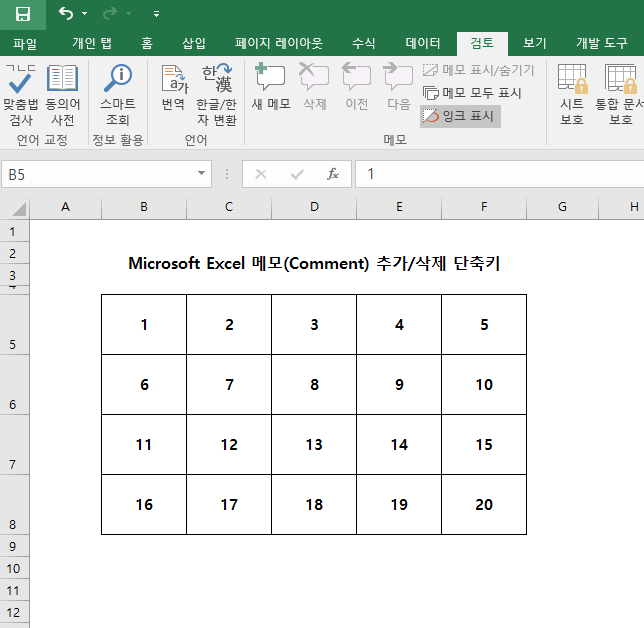
위와 같이 5X4의 표를 하나 만들어봤습니다.
약속:
- '+'의 경우에는, '+' 왼쪽에 있는 키를 누른 상태에서, '+' 오른쪽에 있는 키를 입력
예:) Shift+F2: Shift키를 누른 상태에서 F2를 누름
- '→'의 경우에는, 순차적으로 키 입력
예:) Alt→r→c: Alt키 1회, r 1회 입력, c 1회 입력
- '+', '→' 같이 있는 경우
예:) Shift+F10 → m: Shift키를 누른상태에서 F10를 입력 후 전체 키를 뗀 후, m을 1회 입력
참고사항: 이해를 돕기 위해 "메모 모두 표시"를 활성화 시켜놓았습니다!
◎ 단축키 설명
-
메모 추가하기 단축키: Shift+F2 또는 Alt→r→c
메모를 추가하고 싶은 셀을 선택하신 후, 위 단축키를 누르시면 아래와 같이 메모가 추가 됩니다!
저는 값 1을 가지고 있는 셀에다가 메모를 추가해보겠습니다.
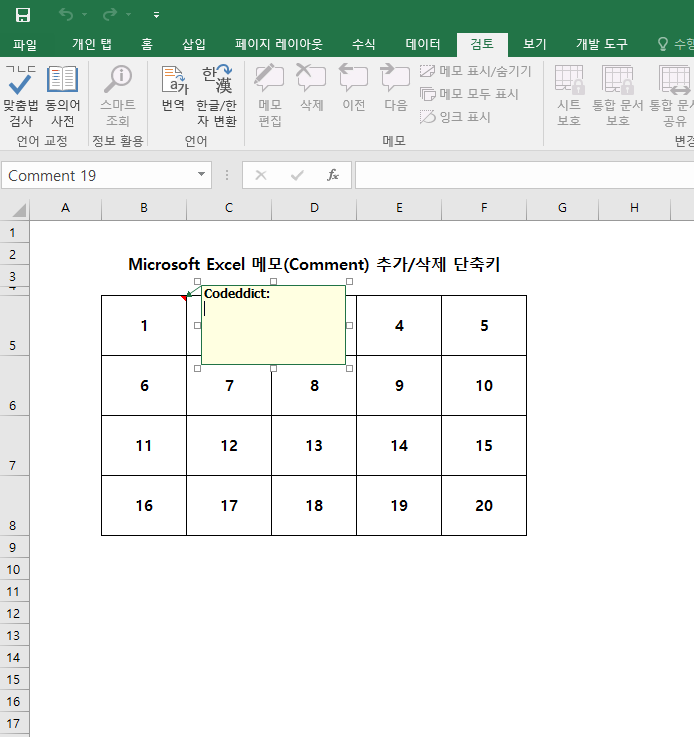
정말 간단하게 메모가 추가 되었습니다!
여기서 Tip!
메모 추가하시고, 내용을 다 적으신 후에 마우스로 스프레드시트를 클릭하면 메모 입력모드가 종료가 되는데,
키보드로 입력하다가 마우스 사용하는거 세상 귀찮습니다 (ㅇㅈ? 응 ㅇㅈ)
그러니 메모 내용 다 입력하시고, "ESC"키 두번 누르시면 내용 유지되고 메모 입력모드 종료되니 세번 참고하세요!


-
메모 삭제하기 단축키: Shift+F10 → m 또는 Alt→r→d
메모를 쉽게 추가했으면, 쉽게 삭제하는법도 알아야겠죠?
삭제하고 싶은 메모가 있는 셀을 선택합니다.
그리고 "Shift+F10 → m" 또는 "Alt→r→d" 입력하시면 메모가 크-린 하게 삭제됩니다!
(입력방법은 상단 '약속' 항목 참고해주세요!)
※참고사항
'Shift+F10 → m' 커맨드 입력했는데 바로 삭제가 안되고, '주변 서식에 맞추기(M)'이 선택이 되는 경우가 있을거에요.

이런 현상은 클립보드에 내가 저장해둔 컨텐츠가 있기 때문에 발생하는거라서 엑셀 클립보드에서 삭제하면 메모 삭제하기 단축키를 사용 할 수 있습니다!
클립보드 삭제하는 방법은:
[홈] 탭 -> 클립보드 리본 우측 하단 화살표 클릭 -> 모두 지우기 순서로 진행하시면 되고,
이것도 키보드로 하고 싶다 하시는 분들은
Alt -> h -> f -> o -> 키보드 탭으로 모두 지우기 선택 -> 엔터 입력
위 방법으로 진행하시면 됩니다!

클립보드를 삭제하고 다시 메모 삭제 단축키 커맨드를 입력하시면

이렇게 다시 작동이 되니 문제 해결 완료!
-
메모 전체 선택하기: Ctrl+Shift+o
메모 전체 선택하기 기능은 이 자체만으로는 크게 의미가 없습니다!
(삭제하기 기능과 함꼐 사용하면 개꿀!)
하지만, 해당 시트에 메모를 몇개 추가 했는지 확인하시는데는 큰 도움이 됩니다!^^
위 설명드린 메모추가하기 방법으로 값 7, 9, 18을 가지고 있는 셀에 메모를 추가했습니다.

그리고 메모 전체 선택하기의 "Ctrl+Shift+o" 커맨드 입력을 하게 되면
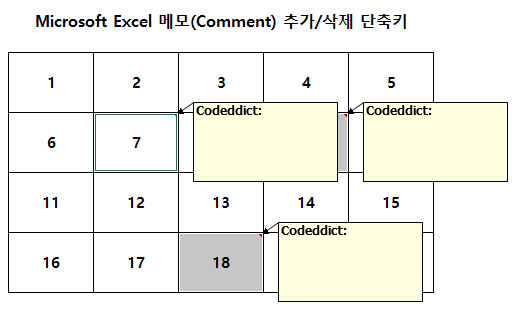
이렇게 추가한 3개의 메모를 선택할 수 있습니다!
그리고 엑셀의 우측 하단을 보시면 이렇게 메모 개수를 확인 할 수 있습니다^^

-
셀 메모 편집하기: Shift+F2
(해당셀에 이미 메모가 있을 경우, 없을 경우엔 메모 추가됨)
위에 값 7, 9, 18 셀에 아무런 입력도 하지않은 메모 3개를 추가를 했는데,
값 7에 추가한 메모에 제가 갑자기 내용을 추가하고 싶어졌어요.
그럴때는, 값 7 셀을 선택하고, Shift+F2 커맨드를 입력하시고, 메모 편집을 하시면 됩니다!

-
전체 메모 삭제하기: '메모 전체 선택하기 + 메모 삭제하기' 조합 활용
다시보니 값 7, 9, 18 셀에 추가한 메모가 굳이 필요한 것 같지 않아서 삭제해도 괜찮을 것 같아요!
메모가 추가되어 있는 셀을 하나하나 선택해서 삭제할 수 있지만, 만약 수십, 수백개의 메모를 남겨놓으셨다면..^^;;
(그 정도면 리포트를 작성해야지 무슨 메모충인가;;)
우리는 위에서 배운 2개의 단축키를 조합해서 전체 메모 삭제하기를 할 수 있으니 걱정이 없습니다!ㅎㅎ
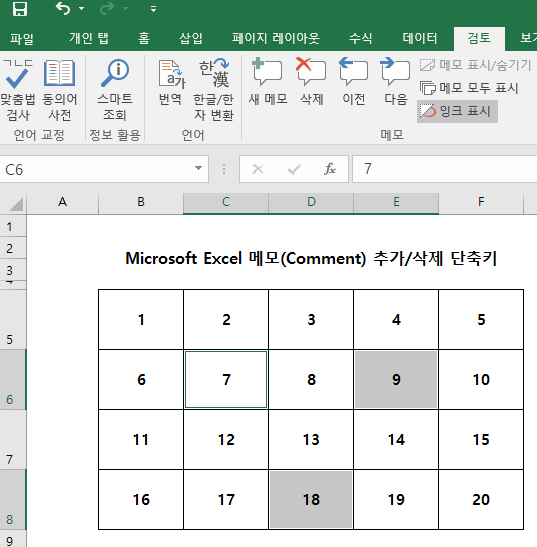
메모 순 to the 삭
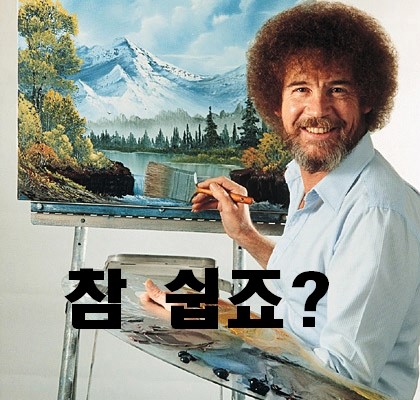
이렇게 오늘은 엑셀 메모와 관련된 글을 써보았습니다.
위 내용이 하시는 업무에 작게나마 도움이 되었으면 좋겠습니다.
감사합니다!


